
お金を貯める、節約するうえで、私が一番簡単で、絶対にやるべきだと思うことは、、、
【スマホ契約会社&プランの見直し(乗り換え)検討】
これだけで人によっては月1万円以上節約できます。つまり年間10万円以上お金が貯まるということです。
ちなみに私は月に8,000円。年間にすると10万円近く節約できています。
更に・・・
家族でまとめて契約している人ほど、効果は絶大です!!
私のおすすめで実際に契約をしている「楽天モバイル」を例に説明したいと思います。
目次
1.なぜ楽天モバイルなのか
楽天モバイルは名前からもわかるとおり、楽天グループが運営する通信会社です。通販で楽天市場を利用している方も大勢いると思いますので馴染みがあるかと思います。
では、数ある通信会社の中からなぜ楽天モバイルをお勧めするかといいますと、単純に 安い。そして、ここがポイントなのですが、プランの内容がとてもわかりやすい からです。
今は本当に多くの会社(キャリア)が安いスマホの契約プランをだしています。正直どれも安いんです。
契約によっては楽天モバイルより安い契約もあります。(それほど変わりませんが。)
ただ、楽天モバイルは契約内容が本当にわかりやすい!というか単純です。
ここまで通信料いくらで、超えた分はオプションで○○ギガをオプションとして購入、、、💦💦
こうゆう感じ嫌じゃないですか(;'∀') 私はすごく分かりづらくて嫌なんです。
その点楽天モバイルは通信料を使った分だけ払えばいいというプランなので、ものすごく分かりやすくていいんです。
2.楽天モバイルのプラン
分かりやすいとはどういうことかと言いますと、、、
プランが1つしかないんです。
※公式サイトより抜粋

楽天モバイル公式:プラン詳細 ⇐こちらからも確認できます。
余計なものは一切なしです。
通信料が ・3ギガまで ⇒ 980円 ・20ギガまで ⇒ 1,980円 ・それ以上は無制限で ⇒ 2,980円
これだけです。ここまでわかりやすいプランは楽天モバイルだけだと思います。
最高でも月額2,980円で済むと思えば上限がわかるわけですから安心感がありますね。
3.楽天モバイルは通話料が高い!?
「通信料が安くてわかりやすいのはわかったけどその分【通話料】が高いんじゃないの?」
こんな不安が絶対についてくると思います。
結論から言うとタダです。無料です!
その理由がこれです。
※公式サイトより抜粋

楽天モバイル契約後に「Rakuten Link(楽天リンク)」というアプリを入れ、そちらから通話をすれば料金が発生しません!
ただアプリを入れるだけで、面倒な設定もまったくありません。
ですので、元々入っている電話マークのボタン(アイコン)は画面から削除し、Rakuten Linkを画面上に必ず設定して使うだけです。
ちなみに下記の画像が私の携帯月額料金です。
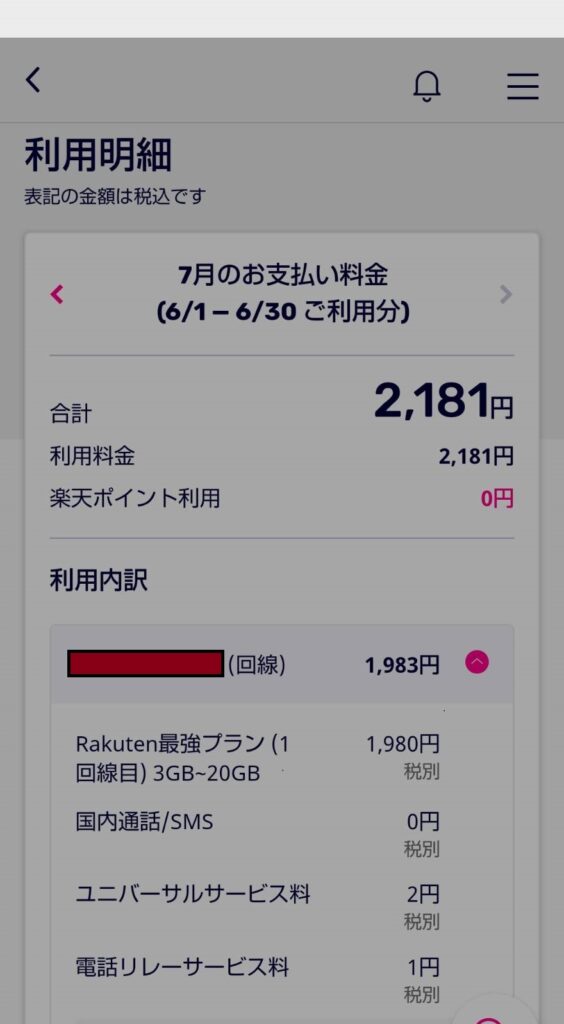
厳密に言えばユニバーサルうんぬんの料金は若干かかりますが、見てのとおり少額。
20ギガまでの1,980円だけで通話料金が0円なのがおわかりいただけると思います。
月額1,983円ってめちゃめちゃお安くないですか?
検討する価値あると思います。
4.他社から楽天モバイルへ乗り換えるのは面倒?
安いのはわかるけど携帯会社の乗り換えなんて面倒な気がしますよね💦
私も職場で先輩や同僚にお勧めするのですが
「めんどくさそうだからいいや!」
と言う人がとても多いです。
仮にいざ決心しても、窓口に行って店員に「携帯会社乗り換えたいです。」って言いづらいんですよね💦
その点もご安心ください。
手続きは全てネットで可能です!
誰にも会わずに手間なく乗り換えができますのでご安心ください✨
そして家で完結できるということは
①携帯ショップまでの交通費の節約🚙
②ネットですぐできるため時間の節約⌚
お金と時間の節約になっています💰
それでは乗り換え(契約)方法について次で解説しますね。
5.楽天モバイルへ乗り換え前の確認。MNPとは?
5-1 今使っている機種の確認
まだ乗り換えをしたことない方は「乗り換え」というと、スマホ本体を交換すると思われる方もいるかと思います。実際はスマホ本体を変更するのではなくスマホの中に入っている『SIMカード』を交換するだけです。
つまり、新しく届いたカードを差し替えるだけで機種変更したということになります。
その為、とても高額になっているスマホを買い替える必要がないのです!
ただし、ひとつ事前に確認することがあって、機種によっては稀に楽天モバイルのSIMカードに対応していないものもあります。
下記の公式アカウントから対応機種を確認できますので、まずは公式サイトでご自身のスマホが対応をしているか必ずご確認ください。
ほとんどのスマホが対応しているかと思いますが、もし対応していなかった場合は事前に機種の購入が必要です。
新規購入はかなり痛い出費になるので、私はいつも中古のスマホを購入しています。現在使用しているスマホも中古販売サイトで買ったもので、約20,000円でした。まったく問題なく使用できています。
機種代を抑えたい、中古でも構わないという人は、下記のサイトでも購入可能ですので検討してみても良いかと思います。(近隣のリサイクルショップでも売っていますので価格を比べてみてください。)
[伊藤忠グループ] 中古スマホ販売サイト にこスマ (iPhoneも売っています。)
5-2 MNPとは?
聞きなれないワードですよね。ですが乗り換えの時には必ず出てくるワードです。
「MNP」とはザックリ言うと、携帯電話番号の持ち運びサービスです。つまり、携帯電話番号を変更せずに、携帯電話キャリアを乗り換えることができますので非常に便利です。ここすごい重要ですよね!
今まで使っていた番号を変えるのは、色々と面倒ですよね。なんとなく愛着もありますし、、、。
以前はこのMNPの手続きがとても面倒で、まず契約中の携帯電話キャリアでMNP予約番号なるものを発行しなきゃならず、しかも期限があったりで、、、
しかし現在は「MNPワンストップ」というサービスが開始され、現在契約中のキャリアとの手続きは一切なくなり手続きがとても簡単になりました。
ひとつだけ注意点があって、MNPワンストップの利用条件として、転出元(現在の契約会社)と転入先(ここでは楽天モバイル)の両方のキャリアがこのサービスに対応している必要があります。現時点で対応しているのは下記のキャリアです。
- UQモバイル(auのサブブランド)
- ドコモ
- au
- ソフトバンク
- 楽天モバイル
- ワイモバイル
- ahamo(ドコモのオンライン専用プラン)
- LINEMO(ソフトバンクのサブブランド)
- povo(auのサブブランド)
- 日本通信
- b-mobile(日本通信の兄弟ブランド)
皆さんが使っているキャリアはほぼこちらにあるのではないでしょうか?これから対応キャリアが増えていくとは思いますが、こちらにない場合はMNPワンストップは使用できません。その場合ちょっと面倒なのですが、今回は割愛させていただきます。
使用端末と現在のキャリアの確認はできたでしょうか?それでは、いよいよ契約方法に進みます!
6.楽天モバイルの契約方法
ここまでの長々とした説明を見ていただきありがとうございます。
それでは契約方法を説明していきます。しつこいようですがめちゃ簡単なんでぜひやってみてください。なお、ここでは既に楽天モバイルに対応したスマホが手元にあると仮定して説明をしていきます。
まず先に、契約の中で本人確認書類が必要になりますので、下記のいずれかを準備しておいてください。(色々ありますが、運転免許証かマイナンバーカードのどちらかでOKです。
- 運転免許証
- 運転経歴証明書
- マイナンバーカード(個人番号カード)
- 精神障がい者保健福祉手帳
- 療育手帳
- 身体障がい者手帳 ※補助書類が必要
- 健康保険証 ※補助書類が必要
- 日本国パスポート ※補助書類が必要
- 住民基本台帳カード ※補助書類が必要
- 在留カード(外国籍の方のみ)
- 特別永住者証明書(外国籍の方のみ)
- 外交官身分証明票(外国籍の方のみ)※住居証明書が必要
それで説明に入ります!
まず下記のリンクからログイン画面に入ります。(楽天公式:ログイン画面)
下記の画面が表示されますので、パスワードを入れてください。パスワードは楽天のパスになります。普段通販で楽天で買い物する時のパスワードです!そのパスワードを楽天モバイルでも使います。
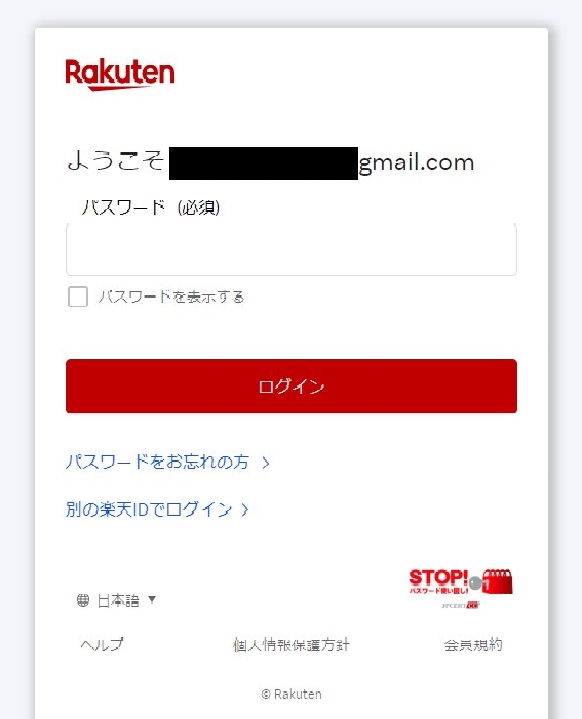
まだ楽天のパスワードを持っていない方は、画面上の「別の楽天IDでログイン」を押すと下記の画面になります。
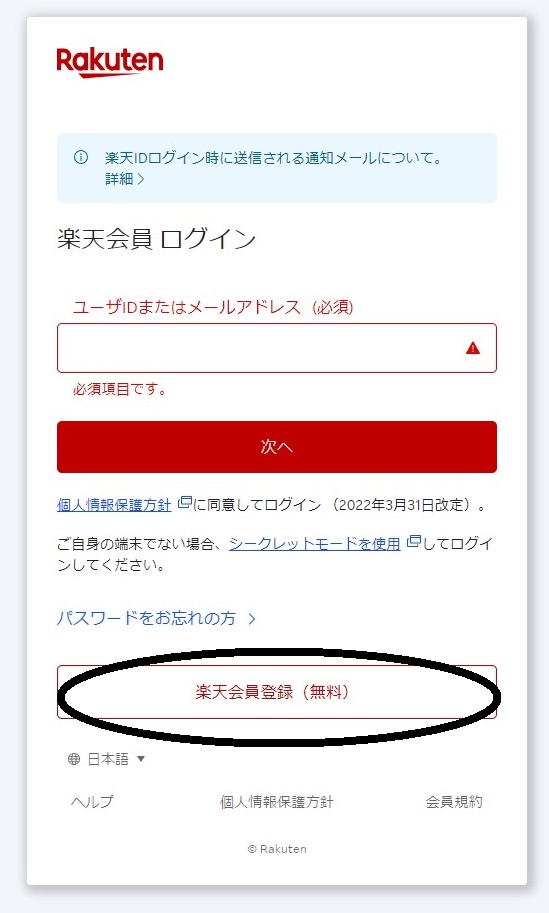
「楽天会員登録(無料)」とありますので、こちらから会員登録をお願いします。
②パスワードを入れてログインすると下記の画面になります。
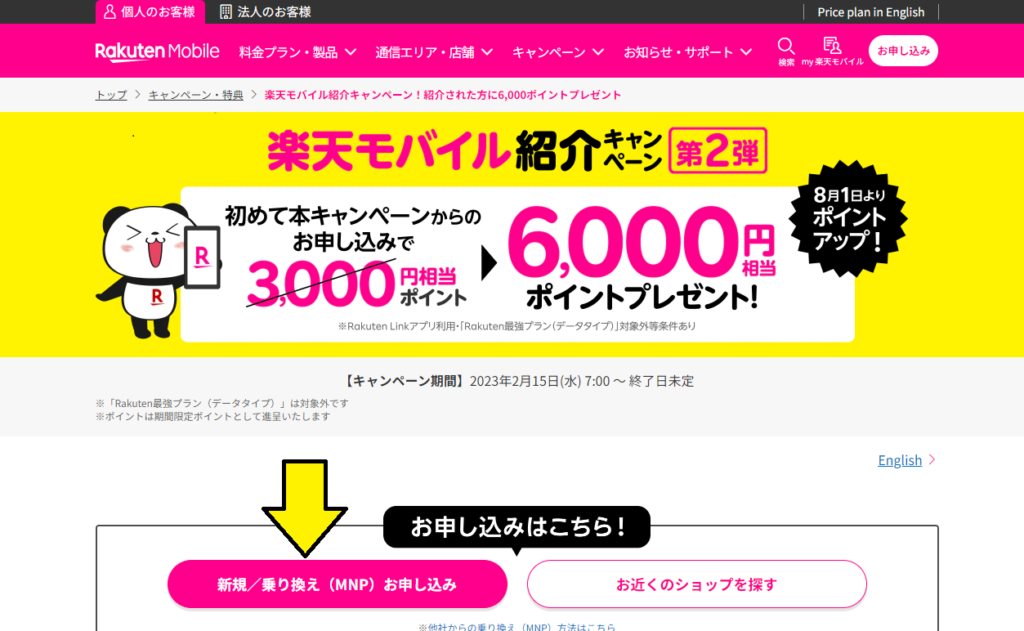
矢印が指している「新規/乗り換え(MNP)お申し込み」を押して下さい。
皆さんそれよりもその上にある「6,000円相当ポイントプレゼント!」の方が気になっていますよね!こちらも後で説明いたしますが、この手順で契約をすれば貰えます!!
お申し込みを押すと下記の画面になりますので「プランを選択する」を押して下さい。
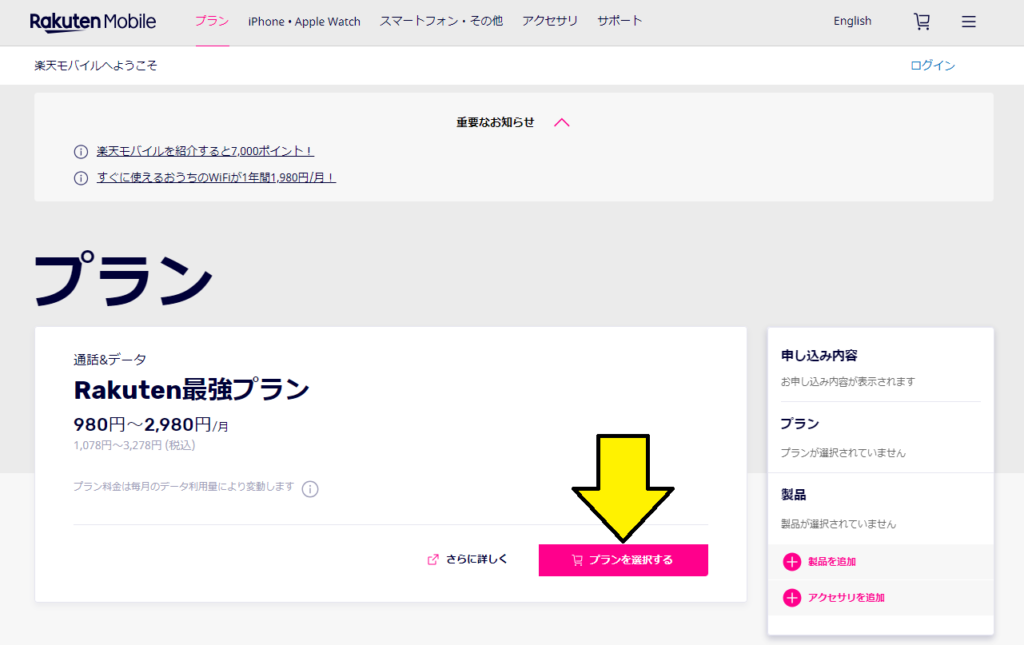
見て解る通り、プラン選択と言っても「Rakuten最強プラン」しかありません(笑)わかりやすいですよね🎵
プラン選択を押すと下記の画面になります。こちらはオプションサービスを選択する画面です。
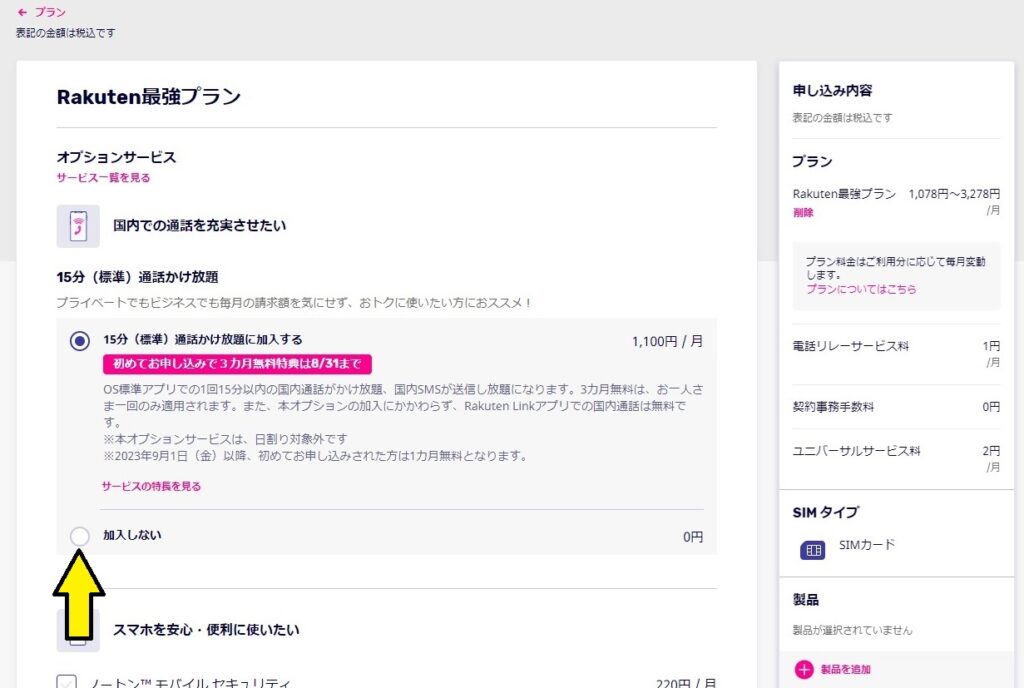
こちらのオプションに加入するかどうかは皆様の考え方次第になりますが、私は何も入っていません。色々と入ると月の支払いが高額になってしまうからです💦もちろん入った方が安心かとは思いますのでよく考えて決めてください。
とくにおすすめしないオプションは一番上にある「15分(標準)通話かけ放題」です。
先にお話ししましたが「Rakuten Link(楽天リンク)」というアプリを入れれば通話料はタダです!
この項目ははじめから「加入する」が選択されていますので「加入しない」にしておきましょう。
下の方に進んでいくと下記の画面になります。
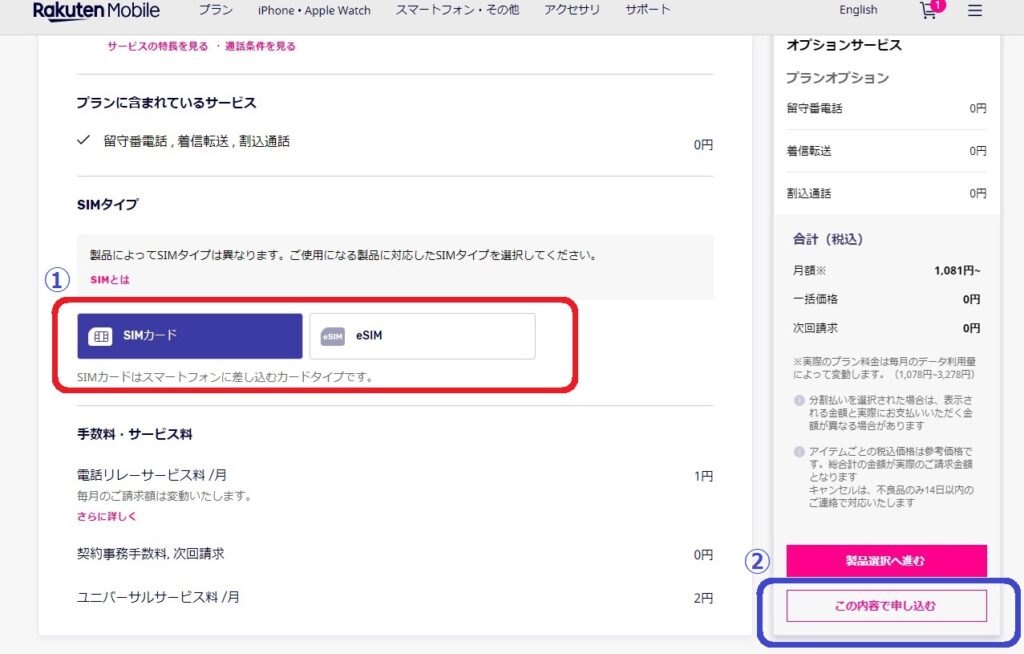
SIMタイプを選ぶところがあります。基本的には「SIMカード」(スマートフォンに差し込むカードタイプのもの)を選択したままで良いかと思いますが、場合いよっては「eSIM」の場合もありますので、ご自身のスマホをを確認してみてください。(※eSIMとはスマホ本体に内蔵されたタイプのSIMのことです。)
大概の機種はスマホの側面に引き出せるツメがついています。そちらを引きだすとSIMカードが入っています。下記の写真のようであればそれは「SIMカード」です。のでSIMカードを選択してください。
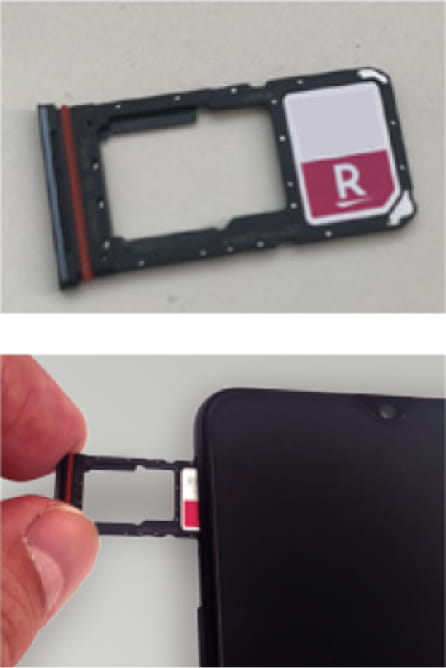
最後に右下の「この内容で申し込む」を押します。
画面がかわり契約者情報入力画面になります。
「①契約者情報の確認」で氏名等間違いないか確認し、「・・・一致していることを確認しました」の箇所にチェックを入れてください。
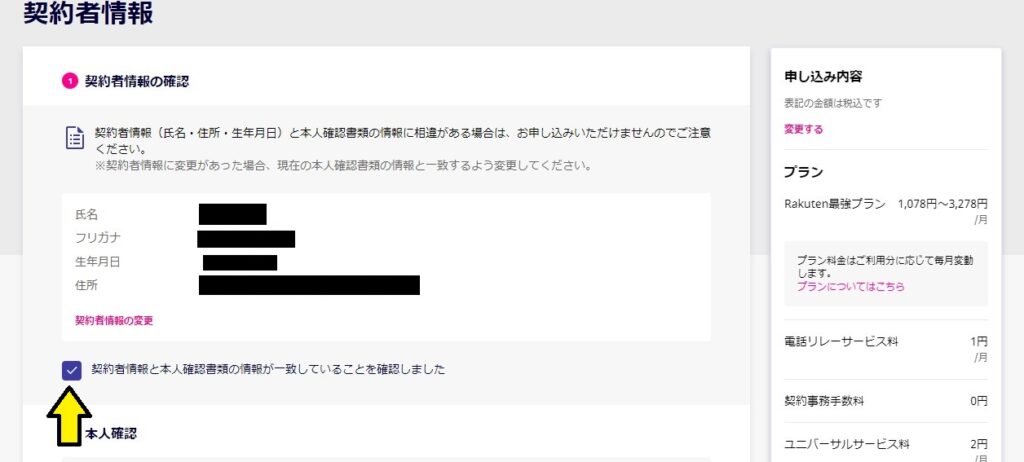
次に「②本人確認」です。「書類画像をアップロードで確認」をチェック。

「書類画像のアップロード」画面がでてきます。ここでは本人確認書類を選べますが、運転免許証もしくはマイナンバーカードを選択するのがスムーズです。あらかじめスマホで写真を撮っておき、免許証であれば表面と裏面をそれぞれ選択して写真のデータを貼り付けます。マイナンバーカードであれば表面だけとなります。
貼り付けが終わったら、画面が切れていますが「次へ進む」というボタンがあるので、そちらを押します。
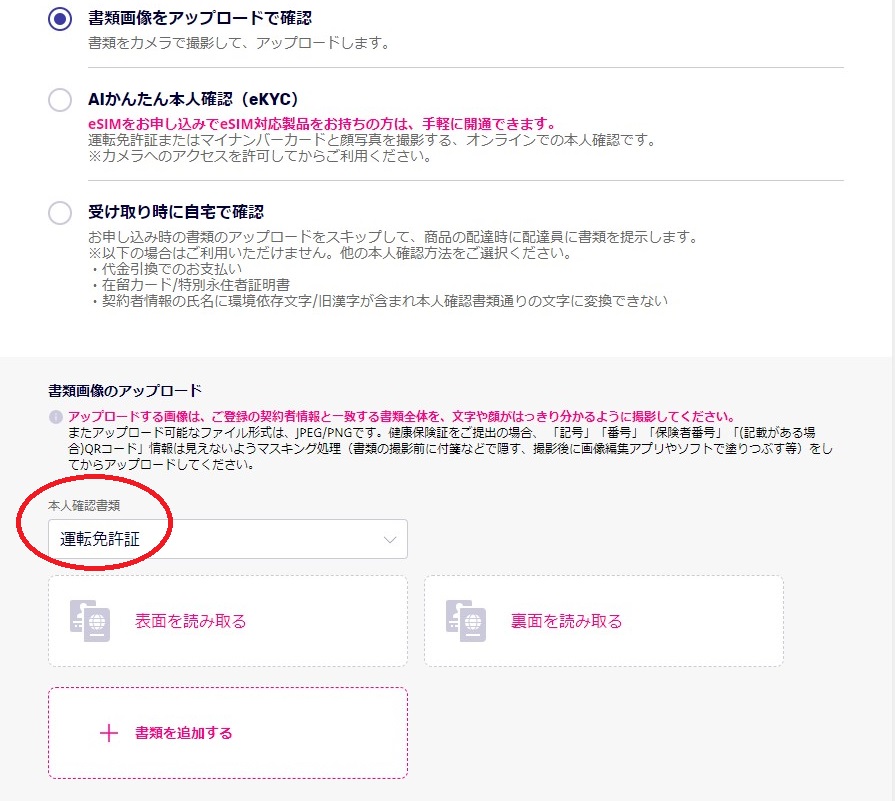
画面がかわり「電話番号の選択」になります。
「他社から乗り換え(MNP)」を選択。
中段に「引き継ぎたい電話番号を入力・・・」と出るので現在使用している番号を入力してください。これで電話番号を引き継げます🎵
最後に下段の「次へ」を押して下さい。
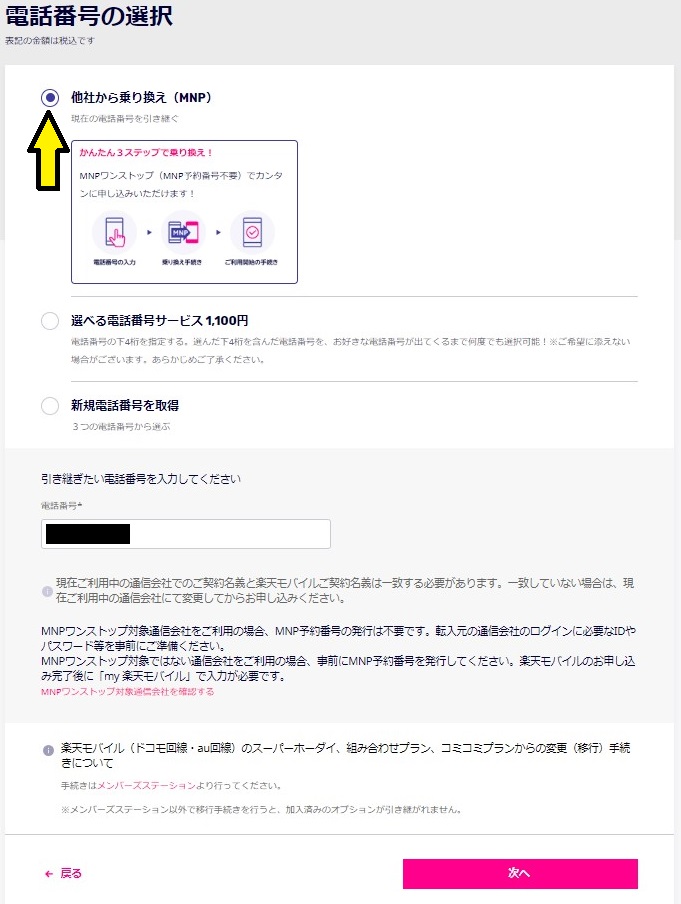
画面がかわり「受け取りとお支払方法」になります。
まずは「受け取り方法」ですが、既に住所が入ってますのでそのままでOKです。
次に「お支払方法」です。口座振替等も選択できますが、ここはクレジットカードのポイントを貯めるという意味でも、クレジットカードを選択したほうがいいです。(画面では楽天のクレジットカードを選択しています。)まだ登録していない場合はこちらから新規に登録も可能です。
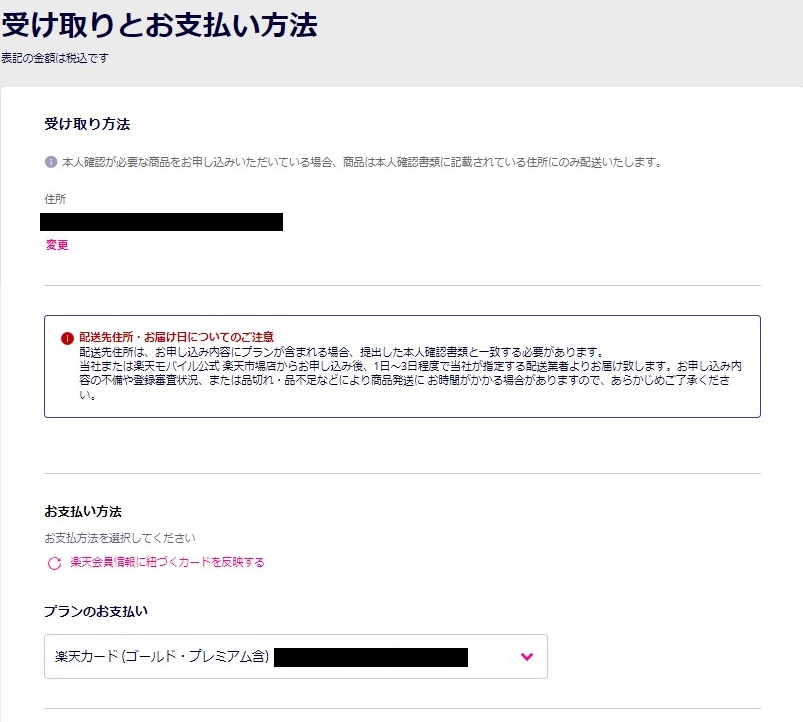
画面を下に進めると「申し込みを完了する」ボタンがあるのでそこを押して下さい。(ちなみに楽天ポイントがすでにある方は支払いに利用できますので、選択してもOKです。)
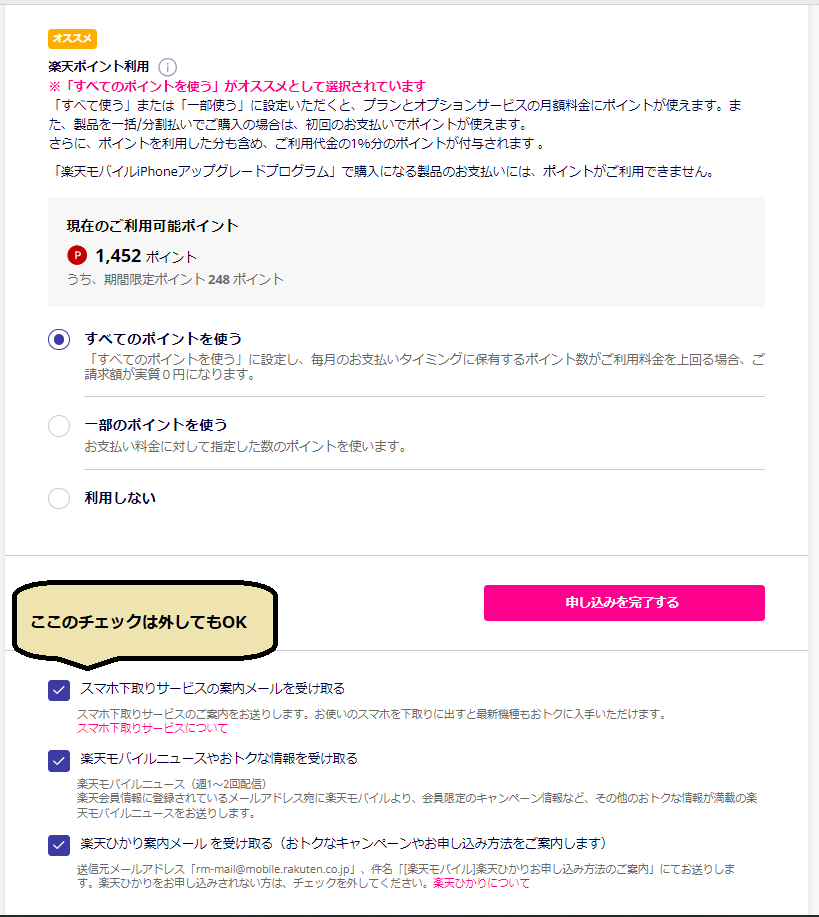
以上で申し込み完了です!SIMカードが自宅へ届くのを待ちましょう🎵
7.6,000円相当ポイントプレゼント!の詳細
途中でちょっと触れた「6,000円相当ポイントプレゼント!」のことです!もうこの手順で契約をした方はポイントをもらえる権利があります!
実は楽天モバイルでは紹介キャンペーンがあって、今まで紹介された側は3,000ポイントだったのですが、8月1日から倍の6,000ポイントになったのです!これはいつ終了するか未定なので、ポイントの恩恵を受けるならなるべく早く契約がよいというわけです!
ポイントをもらうには1つ条件があります。下記の画像を確認ください。
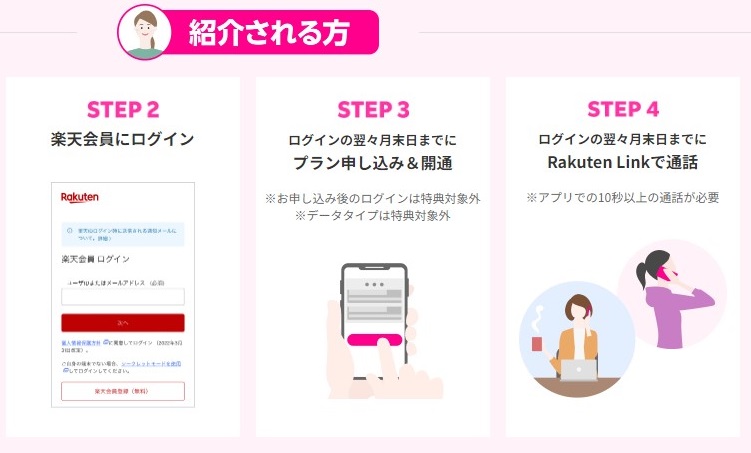
STEP2~3はこのブログを見て手順どおりに契約をしていればクリアしています✨
大事なのはSTEP4です。先にお伝えした無料で会話ができる「Rakuten Link(楽天リンク)」で10秒以上の通話が必要なのです。
流れとして、SIMカードが届いてスマホに挿入 ⇒ Rakuten Link(楽天リンク)アプリを入れる ⇒ 翌々月までにRakuten Linkを使用して10秒以上の会話。
これだけです。
ポイントはログインした4か月後にもらえます。楽天ポイントがいきなり増えてるからびっくりしますよ(笑)
ちなみにこのキャンペーン、紹介者の方にもポイントが入ります。つまり私にもポイントが入るわけです。
「ちゃっかりお前ももらえるんかい!なんか嫌だな💦」という方はこのブログからではなく、ご自身で楽天モバイルに入り契約をしていただいてもOKです。
繰り返しになりますが、6,000ポイントの付与はいつ終了するかわかりません。早めの契約をお勧めします🎵
8.乗り換えのデメリット?
携帯会社を乗り換えた際にデメリットとして、今まで使っていたキャリアのメールアドレスが使えなくなります。
例えばドコモと契約していた場合、メールの「@docomo.ne.jp」のアドレスが使えなくなります。
一見デメリットに感じますが、実際どうでしょう?LINE等が普及してからというものほとんどの方がそちらでやり取りをしており、キャリアのメールを使っている人ってあまりいませんよね。私も乗り換え前のメールアドレスにはいわゆる迷惑メールしかきていませんでした💦
ですので、何となく今まで使っていたメールアドレスが使えないのはさみしいですが、実際はまったく問題ないのではと思います。デメリットではないです。
しかし、楽天もそうですが色々なサイト等で会員登録をする場合、どうしてもメールアドレスが必要になるケースがあります。
そのため私は、Gmailという無料のメールアドレスを利用しています。こちらはグーグルが提供しているもので誰もが利用可能ですので、必要な場合は利用してみてください。そしてメールでやり取りする方がいる場合はこちらで作ったアドレスを教えてあげてくださいね。
9.まとめ
携帯キャリアの見直し、乗り換えは、資産形成の第一歩だと思います。多額の携帯料金を支払っているという場合、こちらの作業をするだけでかなり節約になりますよね。
その節約した分で余剰資金ができ、新たな投資にまわせるわけです。
今後ますます不透明で不安な世の中になりそうです。
繰り返しになりますが、まずは資産形成の第一歩として取り組んでみてはいかがでしょうか?
最後までご覧いただきありがとうございました。